Digitrode
цифровая электроника вычислительная техника встраиваемые системы
Как найти скрытые COM-порты
COM-порт представляет собой отличное средство для связи этого самого компьютера с каким-нибудь радиолюбительским проектом или устройством, например, платой Arduino. И у заядлого радиолюбителя и электронщика таких проектов и устройств может быть целая куча. Это, конечно, хорошо, ибо свидетельствует о высокой продуктивности человека, но в данном деле может быть небольшая проблема, скорее связанная с эстетической составляющей, нежели с практической.
Возможно, вы могли заметить, что всякий раз, когда вы вставляете в USB-разъем компьютера новую плату с чипом FTDI или другим подобным переходником COM-USB, выполняется обнаружение нового COM-порта. При частой работе с новыми платами количество таких виртуальных COM-портов может быть очень большим, а это не может не раздражать.
Поэтому сегодня мы научимся, как находить и удалять дополнительные COM-порты, накопленные за долгие годы радиолюбительского безумия.
Следует заметить, что приведенный в данном материале метод подходит только для операционных систем Windows и не подойдет для других, например, Linux или Android, поскольку там совершенно другие механизмы процесса распознавания и удаления COM-портов.
В первую очередь нужно зайти в командную строку с правами администратора. Для этого нажимаем «Пуск», печатаем «cmd» и на появившейся иконке нажимаем правую кнопку мыши и жмем «Запуск от имени администратора.
Теперь в командной строке печатаем магическую команду «set devmgr_show_nonpresent_devices=1», которая покажет нам скрытые устройства. Затем заходим в диспетчер устройств, напечатав «start devmgmt.msc».
В диспетчере устройств во вкладке «Вид», выбираем «Показать скрытые устройства».
Всё! Теперь вы можете выбрать любой неугодный вам порт и удалить его. Это освободит номер порта для других новых плат с конвертерами USB-TTL.
Таким образом, количество зарегистрированных COM-портов в вашей системе Windows можно существенно сократить, оставив только самые нужные порты, с которыми вы работаете в настоящее время. Это избавит вас от лицезрения наименования типа «COM137» при подключении очередной платы. Как уже было отмечено выше, эта операция по удалению лишних COM-портов носит в большинстве случаев чисто эстетический характер. Но иногда это может быть полезным в практическом плане, поскольку в очень редких случаях существуют программные средства, которые поддерживают только COM-порты с номерами от 0 до 9.
COM порт глазами ремонтника. Ремонт, настройка, диагностика. Часть 2, диагностика на компьютере.
Статья вторая «COM порт – глазами ремонтника. Ремонт, настройка, диагностика».
Рассматриваем вопросы диагностики COM порта со стороны компьютера.
Начнем с самого простого, найдем на компьютере COM порт визуально.
Рис. 1. Пример расположения COM порта на задней планке материнской платы.
Однако на привычном месте может не оказаться разъема COM порта, это не беда. Заходим в диспетчер устройств, и смотрим в нем наличие COM порта.
Рис.2 Проверяем наличие COM порта на компьютере при помощи диспетчера устройств.
В данном примере всего один COM порт, на самом деле их может быть два или вообще не быть. Этот факт не является дефектом, просто стандарт на обязательное присутствие COM порта был отменен в далеком 1999г. Однако это повод задуматься при выборе материнской платы для нового компьютера — если Вы собираетесь активно эксплуатировать COM порт, то желательно остановить свой выбор на материнской плате в которой есть хотя бы один COM порт. Отсутствие COM порта на компьютере не является серьезной проблемой. На рынке достаточно устройств при помощи которых, эту проблему можно решить, но об этом чуть попозже.
Итак COM порт обнаружен программно, а физически его не видно, он расположен на материнской плате и для его физической реализации нужна планка (посмотреть), которую придется либо сделать самостоятельно, либо купить в магазине.
Рис. 3 Вид разъемов COM порта для реализации под планку. На фото, материнская плата с двумя COM портами.
После подключения планки COM порта остается только проверить работоспособность COM порта.
С планками все не так просто, на самом деле планок существует два типа. Оба имеют место быть, но предназанечены для работы на разных материнских платах.
Рис. 4 Внешний планок для работы на разных материнских платах.
Планки не взаимонезаменяемые, чаще всего встречался вариант I.
 |  |
| Рис. 5 Вариант I распайки кабеля планки COM порта | Рис.6 Вариант II распайки кабеля планки COM порта |
Нет связи компьютера с подключаемым устройством.
 |
 |  |
| Рис. 11 Программа Commtest обнаружила технологическую перемычку на COM порту. | Рис. 12 Программа Commtest не обнаружила технологическую перемычку на COM порту. Порт COM1 неисправен, либо заглушка установлена на другом порту |
Если COM портов несколько, то необходимо перебрать все COM порты которые присутствуют в диспетчере устройств, есть вероятность, что при открытии другого порта — связь появится. Таким образом Вы получаете номер порта на который установлена заглушка.
 | Внимание! Данная проверка проверяет только канал Rx-Tx и не является 100% гарантией того, что порт исправен, однако хотелось бы обратить внимание что 90% устройств работают именно только по этим проводам. |
 | Внимание! Проверка на другом компьютере связь есть, проверка на проверяемом компьютере связи нет. Не является гарантией того, что COM порт неисправен. Пример кабель от ККМ Fprint-03К |
Комплексная проверка COM порта на стороне компьютера.
Принцип такой проверки очень похож на рассмотренную выше проверку по каналу Rx-Tx, суть та же, с передатчика сигнал должен прийти в приемник, если сигнал прошел, то можно считать, что пара исправна. Из оставшихся 7 контактов,1 контакт это земля его мы не проверяем.
Остается 6 контактов, из них два передатчики (DTR, RTS) и четыре приемники (DCD, DSR, CTS, RI). Правило тут простое — передатчик должен прийти на приемник, логично предположить, что на один передатчик следует нагрузить по два приемника. Хотя можно и на один передатчик повесить три приемника, а на второй предатчик посадить только один приемник, как делать дело Ваше . Самое удобное, в плане изготовления это 4->1,9 и 7->6,8 проводов получается по минимуму.
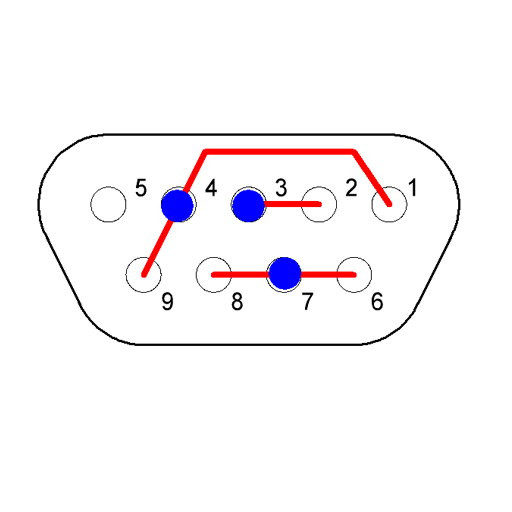 |  |
| Рис. 13 Технологическая заглушка для проверки COM порта, вид со стороны контактов. | Рис. 14 Технологическая заглушка для проверки COM порта, вид со стороны пайки. |
На рисунке для удобства синим цветом выделены передатчики.
Все в той же программе CommTest, но уже в другой части окна взводим флажок передатчика DTR и(или) RTS и смотрим, как изменяются соответствующие флажки приемника.
При изменении флажка DTR — должны взвестись флажки DCD и Ring, при сбросе флажка DTR – должны сбросится флажки DCD и Ring.
 |  |
| Рис. 15 Флажок DTR сброшен | Рис. 16 Флажок DTR взведен, в примере не смотря на перемычку флажок Ring не взвелся, можно судить о не исправности приемника Ring |
При изменении флажка RTS — должны взвестись флажки DSR и CTS, при сбросе флажка RTS – должны сбросится флажки DSR и CTS.
 |  |
| Рис. 17 Флажок DSR сброшен | Рис. 18 Флажок DSR взведен |
 |
| Рис. 19 Флажок DSR и DTR взведен |
Как проверить передатчик – приемник Tx-Rx рассмотрено немного ранее.
Если данные события происходят можно считать, что COM порт стандарта RS232 со стороны компьютера полностью исправен.
Инсталляция, монтаж » Pprog и COM-порт
Uprog через порт COM3 находит и позволяет изменять конфигурацию приборов, закрываю Uprog и запускаю Pprog выбираю порт COM3, запускаю поиск, получаю сообщение «Последовательный порт занят или не существует», ну думаю Uprog его не отпустил, удалил Uprog, перезагрузил windows — такая же история. нашел в «службах» — Orion2-Device Interface Protocol, тоже отключил. Но Pprog так и не может воспользоваться портом COM3 (другие порты тоже пробовал).
Помогите советом, пожалуйста.
2 года 7 месяцев назад
Фомин Иван Александрович
– Карпов Дмитрий 2 года 7 месяцев назад
5 ответов
Как вариант, попробуйте в Pprog, Настройка, Последовательный порт, Протокол Орион и Скорость 9600 если М в режиме программирования, Протокол Орион ПРО и Скорость та что в М, если М НЕ в режиме программирования.
2 года 7 месяцев назад
Тремасов Константин Александрович
Ответ,который уже скоро станет штампом;
«Пробуйте другим переходником!»
Константин.Всяко пробовал.Не приходит такое сообщение.
А также не понятно зачем что-то в компе отключать ? И каким переходником автор работает.
Если через Езернет,то такой вкладки ,как «Порты и Сом» просто не существует.
Orion2-Device Interface Protocol, тоже отключил.
– Каргапольцев Артур Николаевич 2 года 7 месяцев назад
– Фомин Иван Александрович 2 года 7 месяцев назад
Оставляйте на пульте только питалово.
И пробуйте до него достучаться на «коротком проводе» и по 232-му и (по возможности) по 485-му
Пульт подключите на Акум. Должен найтись.
Трудно утверждать ,что дело именно в этом,но если у Вас пульт в «ПИ»,то переведите его в «Компьютер».
– Каргапольцев Артур Николаевич 2 года 7 месяцев назад
Откройте консоль «Диспетчер устройств», в списке устройств найдите нужный СОМ-порт, откройте его свойства.
На вкладке «Параметры порта» нажмите кнопку «Дополнительно. «, выбери в списке «Номер СОМ-порта:» любой другой порт, нажмите «ОК».
Затем повторите изменение номера СОМ-порта, но указав начальный его номер (там будет запист «используется»). Система выругается, но предложит продолжить, согласитесь.
ВСЁ
2 года 7 месяцев назад
– Карпов Дмитрий 2 года 7 месяцев назад
– Фомин Иван Александрович 2 года 7 месяцев назад
– Малозёмов Константин Вячеславович 2 года 7 месяцев назад
– Карпов Дмитрий 2 года 7 месяцев назад
Всем спасибо за помощь!
ЗАРАБОТАЛО!
Даже понять не могу что я сотворил, действия были такими:
-запустил программу RS485 Settings, покопался в настройках — не помогло
-удалил RS485 Settings, почистил реестр и Pprog заработал через COM3,
но перестал работать Uprog через COM3, хотя я закрывал предварительно Pprog.
-потом каким-то образом заработал Uprog через COM3 и тут же перестал работать Pprog через COM3, т.е. вернулся к тому с чего начал.
-снес драйвера на USB-RS232, что делал уже неоднократно, поставил обратно,
-заработал Uprog через COM3 (Pprog через COM3 не работает)
-в настройках Uprog, вкладка «Прибор» отключил «Блочное чтение», закрыл Uprog через надпись «Выход» в тех же настройках (чего раньше не делал, закрывал крестиком Uprog).
— и у меня заработал Pprog через COM3,опрашивает и находит приборы, закрыл Pprog,
— и у меня работает Uprog через COM3 ,опрашивает и находит приборы,
— и теперь у меня Pprog и Uprog работают вместе через COM3 ,опрашивают и находят приборы поочереди, даже не закрывая предварительно какую либо программу.
Что было не понимаю!
У кого есть какие-нибудь предположения!
2 года 7 месяцев назад
Фомин Иван Александрович
У кого есть какие-нибудь предположения!
Предположения кончились,остались предложения.
1.Попробуйте работать с программами на каком-то другом компе
2. Замените всё-таки переходник.
Возможно ,что либо то ,либо это скоро «ласты склеит».
Где-то не контачит.Либо в разъёме,либо в проводе.
– Каргапольцев Артур Николаевич 2 года 7 месяцев назад



















